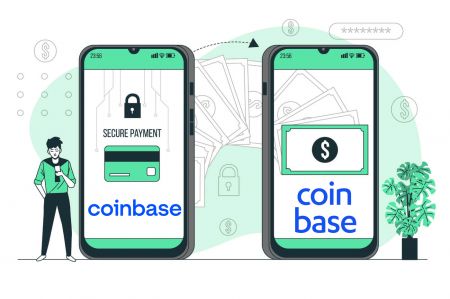Kako se prijaviti in položiti na Coinbase
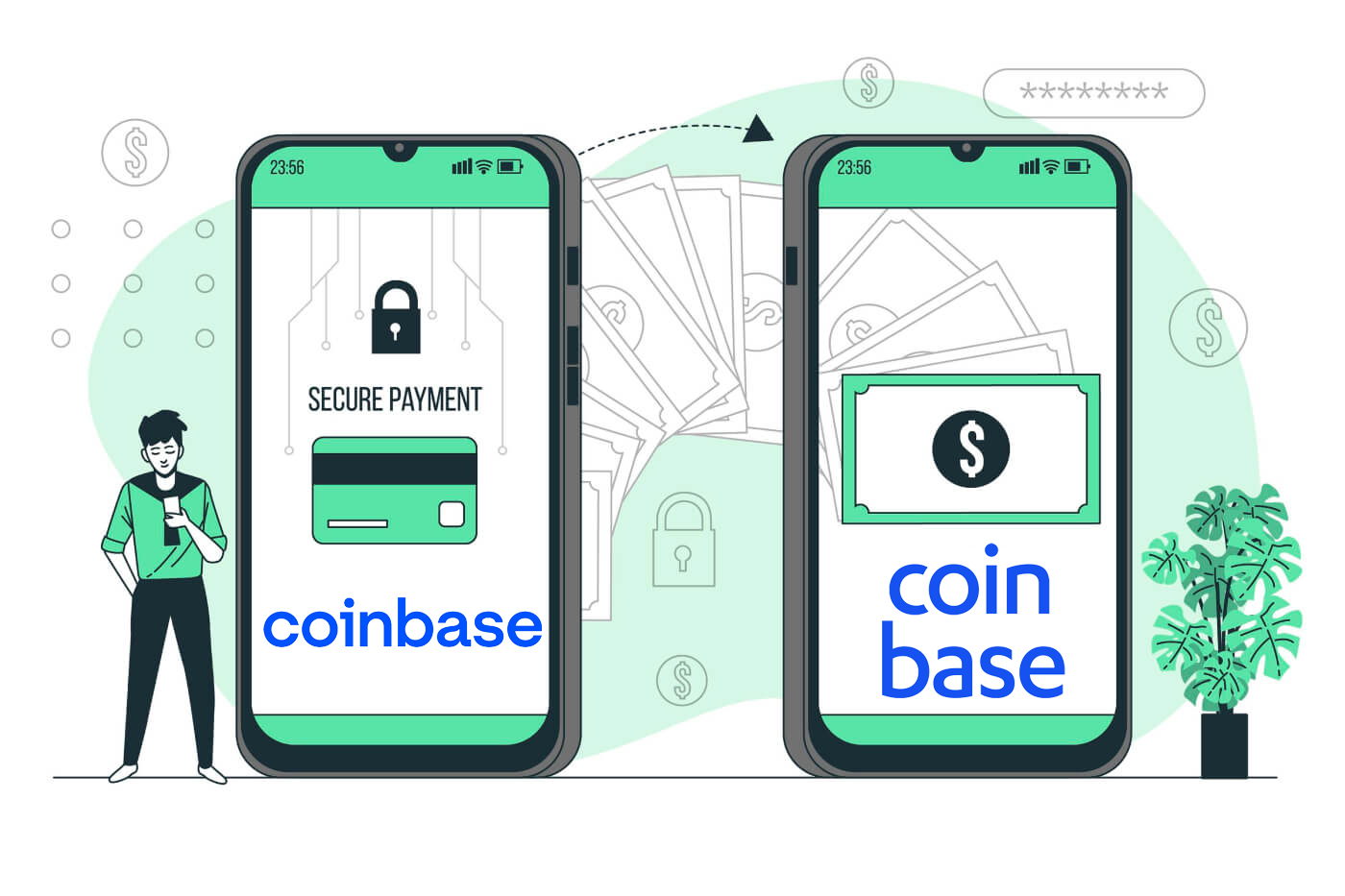
Kako se prijaviti na Coinbase
Kako se prijaviti za račun Coinbase【PC】
1. Ustvarite svoj račun
Za začetek pojdite na https://www.coinbase.com iz brskalnika v računalniku.
1. Kliknite »Začni«.

2. Zahtevani boste naslednji podatki. Pomembno: Vnesite točne in posodobljene podatke, da se izognete težavam.
- Uradno polno ime (zahtevali bomo dokaz)
- E-poštni naslov (uporabite tistega, do katerega imate dostop)
- Geslo (zapišite ga in shranite na varno mesto)
3. Preberite uporabniško pogodbo in pravilnik o zasebnosti.
4. Potrdite polje in kliknite »Ustvari račun«.

5. Coinbase vam bo poslal potrditveno e-poštno sporočilo na vaš registrirani e-poštni naslov.

2. Preverite svoj e-poštni naslov
1. V e-poštnem sporočilu, ki ste ga prejeli od Coinbase.com, izberite »Preveri e-poštni naslov« . To e-poštno sporočilo bo poslano z naslova [email protected].

2. Če kliknete povezavo v e-poštnem sporočilu, se boste vrnili na Coinbase.com .
3. Za dokončanje postopka preverjanja e-pošte se boste morali znova prijaviti z e-pošto in geslom, ki ste ju nedavno vnesli.
Za uspešno dokončanje preverjanja v dveh korakih boste potrebovali pametni telefon in telefonsko številko, povezano z vašim računom Coinbase.
3. Preverite svojo telefonsko številko
1. Prijavite se v Coinbase . Pozvani boste, da dodate telefonsko številko.
2. Izberite svojo državo.
3. Vnesite mobilno številko.
4. Kliknite »Pošlji kodo«.

5. Vnesite sedemmestno kodo, ki jo je Coinbase poslala na vašo telefonsko številko v datoteki.
6. Kliknite Pošlji.

Čestitamo, vaša registracija je bila uspešna!

Kako se prijaviti za račun Coinbase【APP】
1. Ustvarite svoj račun Za začetek
odprite aplikacijo Coinbase v sistemu Android ali iOS .
1. Tapnite »Začni«.

2. Zahtevani boste naslednji podatki. Pomembno: vnesite točne in posodobljene podatke, da se izognete težavam.
- Uradno polno ime (zahtevali bomo dokaz)
- E-poštni naslov (uporabite tistega, do katerega imate dostop)
- Geslo (zapišite ga in shranite na varno mesto)
3. Preberite uporabniško pogodbo in pravilnik o zasebnosti.
4. Potrdite polje in tapnite »Ustvari račun«.

5. Coinbase vam bo poslal potrditveno e-poštno sporočilo na vaš registrirani e-poštni naslov.

2. Preverite svoj e-poštni naslov
1. Izberite Preveri e-poštni naslov v e-poštnem sporočilu, ki ste ga prejeli od Coinbase.com . To e-poštno sporočilo bo poslano z naslova [email protected].

2. Če kliknete povezavo v e-poštnem sporočilu, se boste vrnili na Coinbase.com .
3. Za dokončanje postopka preverjanja e-pošte se boste morali znova prijaviti z e-pošto in geslom, ki ste ju nedavno vnesli.
Za uspešno dokončanje preverjanja v dveh korakih boste potrebovali pametni telefon in telefonsko številko, povezano z vašim računom Coinbase.
3. Preverite svojo telefonsko številko
1. Prijavite se v Coinbase. Pozvani boste, da dodate telefonsko številko.
2. Izberite svojo državo.
3. Vnesite mobilno številko.
4. Tapnite Nadaljuj.
5. Vnesite sedemmestno kodo, ki jo je Coinbase poslala na vašo telefonsko številko v datoteki.
6. Tapnite Nadaljuj.
Čestitamo, vaša registracija je bila uspešna!
Kako namestiti Coinbase APP na mobilne naprave (iOS/Android)
1. korak: Odprite » Google Play Store « ali » App Store «, v iskalno polje vnesite »Coinbase« in poiščite.

2. korak: kliknite »Namesti« in počakajte, da se prenos konča.

3. korak: Ko je namestitev končana, kliknite »Odpri«.

4. korak: Pojdite na domačo stran, kliknite »Začni«.

Videli boste stran za registracijo

Pogosto zastavljena vprašanja (FAQ)
Kaj potrebujete
- biti star najmanj 18 let (zahtevali bomo dokazilo)
- Osebni dokument s fotografijo, ki ga je izdal državni organ (ne sprejemamo kartic potnega lista)
- Računalnik ali pametni telefon, povezan z internetom
- Telefonska številka, povezana z vašim pametnim telefonom (dobro pošiljanje besedilnih sporočil SMS)
- Najnovejša različica vašega brskalnika (priporočamo Chrome) ali najnovejša različica aplikacije Coinbase. Če uporabljate aplikacijo Coinbase, se prepričajte, da je operacijski sistem vašega telefona posodobljen.
Coinbase ne zaračunava provizije za ustvarjanje ali vzdrževanje vašega računa Coinbase.
Katere mobilne naprave podpira Coinbase?
Naš cilj je narediti kriptovaluto hitro in preprosto za uporabo, kar pomeni, da našim uporabnikom zagotovimo mobilno zmogljivost. Mobilna aplikacija Coinbase je na voljo za iOS in Android.
iOS
Aplikacija Coinbase iOS je na voljo v App Store na vašem iPhoneu. Če želite poiskati aplikacijo, odprite App Store v telefonu in poiščite Coinbase. Uradno ime naše aplikacije je Coinbase – Buy sell Bitcoin, ki jo je izdal Coinbase, Inc.
Android
Aplikacija Coinbase za Android je na voljo v trgovini Google Play v vaši napravi Android. Če želite poiskati aplikacijo, odprite Google Play v telefonu in nato poiščite Coinbase. Uradno ime naše aplikacije je Coinbase – Buy Sell Bitcoin. Kripto denarnica, ki jo je izdal Coinbase, Inc.
Računi Coinbase-Havaji
Čeprav si prizadevamo zagotoviti stalen dostop do storitev Coinbase v vseh državah v ZDA, mora Coinbase za nedoločen čas prekiniti svoje poslovanje na Havajih.
Havajski oddelek finančnih institucij (DFI) je sporočil zakonodajne politike, za katere menimo, da bodo nadaljnje poslovanje Coinbase tam nepraktične.
Zlasti razumemo, da bo Havajski DFI zahteval licenciranje subjektov, ki prebivalcem Havajev ponujajo določene storitve virtualne valute. Čeprav Coinbase ne nasprotuje tej politični odločitvi, razumemo, da je havajski DFI nadalje določil, da morajo imetniki licenc, ki imajo virtualno valuto v imenu strank, vzdrževati odvečne rezerve v fiat valuti v znesku, ki je enak skupni nominalni vrednosti vseh sredstev v digitalni valuti, ki jih hranijo v imenu strank. Čeprav Coinbase varno vzdržuje 100 % vseh sredstev strank v imenu naših strank, je za nas nepraktično, drago in neučinkovito vzpostaviti odvečno rezervo fiat valute poleg digitalne valute strank, zavarovane na naši platformi.
Stranke na Havajih prosimo, da:
- Odstranite kakršno koli stanje v digitalni valuti s svojega računa Coinbase. Upoštevajte, da lahko digitalno valuto odstranite iz svojega računa Coinbase tako, da svojo digitalno valuto pošljete v denarnico z nadomestno digitalno valuto.
- Odstranite celotno stanje v ameriških dolarjih s svojega računa Coinbase s prenosom na svoj bančni račun.
- Na koncu obiščite to stran, da zaprete svoj račun.
Zavedamo se, da bo ta prekinitev povzročala nevšečnosti našim strankam na Havajih, in se opravičujemo, ker trenutno ne moremo napovedati, če oziroma kdaj bodo naše storitve ponovno vzpostavljene.
Kako nakazati pri Coinbase
Načini plačila za stranke iz ZDA
Obstaja več vrst načinov plačila, ki jih lahko povežete s svojim računom Coinbase:
| Najboljše za | Nakup | Prodaja | Dodajte gotovino | Izplačam | Hitrost | |
| Bančni račun (ACH) | Velike in majhne investicije | ✔ | ✔ | ✔ | ✔ | 3-5 delovnih dni |
| Takojšnja izplačila na bančne račune | Majhni dvigi | ✘ | ✘ | ✘ | ✔ | Instant |
| Debetna kartica | Majhne naložbe in izplačila | ✔ | ✘ | ✘ | ✔ | Instant |
| Bančno nakazilo | Velike naložbe | ✘ | ✘ | ✔ | ✔ | 1-3 delovne dni |
| PayPal | Majhne naložbe in izplačila | ✔ | ✘ | ✔ | ✔ | Instant |
| Apple Pay | Majhne naložbe | ✔ | ✘ | ✘ | ✘ | Instant |
| Google Pay | Majhne naložbe | ✔ | ✘ | ✘ | ✘ | Instant |
Če želite povezati način plačila:
- Pojdite na Plačilna sredstva na spletu ali izberite Nastavitve Plačilna sredstva na mobilnem telefonu.
- Izberite Dodaj način plačila.
- Izberite vrsto računa, ki ga želite povezati.
- Sledite navodilom za dokončanje preverjanja glede na vrsto računa, ki ga povezujete.
Prosimo, upoštevajte: Coinbase ne sprejema fizičnih čekov ali čekov storitev plačevanja računov kot plačilno sredstvo za nakup kriptovalute ali prenos gotovine v uporabniško denarnico USD. Vsi taki čeki, ki jih prejme Coinbase, bodo razveljavljeni in uničeni.
Kako dodam ameriško plačilno sredstvo v mobilno aplikacijo?
Obstaja več vrst načinov plačila, ki jih lahko povežete s svojim računom Coinbase. Za več informacij o vseh načinih plačila, ki so na voljo strankam v ZDA, obiščite to stran s pomočjo.
Če želite povezati način plačila:
-
Tapnite ikono kot spodaj

- Izberite Nastavitve profila.
- Izberite Dodaj način plačila.
- Izberite način plačila, ki ga želite povezati.
- Sledite navodilom za dokončanje preverjanja glede na vrsto plačilnega sredstva, ki ga povezujete.
Dodajanje načina plačila med nakupom kripto
1. Dotaknite se spodnje ikone na dnu.

2. Izberite Kupi in nato izberite sredstvo, ki ga želite kupiti.


3. Izberite Dodaj način plačila . (Če že imate povezano plačilno sredstvo, tapnite svoje plačilno sredstvo, da odprete to možnost.)


4. Sledite navodilom za dokončanje preverjanja glede na vrsto plačilnega sredstva, ki ga povezujete.

Če povežete svoj bančni račun, upoštevajte, da se vaše bančne poverilnice nikoli ne pošljejo Coinbase, ampak se delijo z integrirano, zaupanja vredno tretjo osebo, Plaid Technologies, Inc., da olajšajo takojšnje preverjanje računa.
Kako kupim kriptovaluto s kreditno ali debetno kartico v Evropi in Združenem kraljestvu?
Kriptovaluto lahko kupite s kreditno ali debetno kartico, če vaša kartica podpira "3D Secure". S tem načinom plačila vam za nakup kriptovalute ne bo treba vnaprej vložiti sredstev na račun. Kriptovaluto lahko kupite takoj, ne da bi čakali na dokončanje bančnega nakazila.Če želite izvedeti, ali vaša kartica podpira 3D Secure, se neposredno obrnite na svojega ponudnika kreditne/debetne kartice ali jo preprosto poskusite dodati v svoj račun Coinbase. Če vaša kartica ne podpira 3D Secure, boste prejeli sporočilo o napaki.
Nekatere banke zahtevajo varnostne korake za odobritev nakupa s 3D Secure. To lahko vključuje besedilna sporočila, varnostno kartico banke ali varnostna vprašanja.
Upoštevajte, da ta metoda ni na voljo strankam zunaj Evrope in Združenega kraljestva.
Začeli boste z naslednjimi koraki:
- Ko ste prijavljeni v svoj račun, pojdite na stran Načini plačila
- Na vrhu strani izberite Dodaj kreditno/debetno kartico
- Vnesite podatke o kartici (naslov se mora ujemati z naslovom za izstavitev računa kartice)
- Po potrebi dodajte naslov za izstavitev računa za kartico
- Zdaj bi morali videti okno z napisom Kreditna kartica je dodana in možnost Nakup digitalne valute
- Zdaj lahko kadar koli kupite digitalno valuto na strani za nakup/prodajo digitalne valute
Naslednji koraki vas bodo vodili skozi postopek nakupa 3DS:
- Pojdite na stran za nakup/prodajo digitalne valute
- Vnesite želeni znesek
- V spustnem meniju plačilnih sredstev izberite kartico
- Potrdite pravilnost naročila in izberite Dokončaj nakup
- Preusmerjeni boste na spletno mesto vaše banke (postopek se razlikuje glede na banko)
Kako uporabljam svojo denarnico v lokalni valuti (USD EUR GBP)?
Pregled
Vaša denarnica v lokalni valuti vam omogoča shranjevanje sredstev, denominiranih v tej valuti, kot sredstev na vašem računu Coinbase. To denarnico lahko uporabite kot vir sredstev za takojšnje nakupe. To denarnico lahko knjižite tudi iz izkupička katere koli prodaje. To pomeni, da lahko takoj kupujete in prodajate na Coinbase, menjate med svojo denarnico v lokalni valuti in denarnicami za digitalno valuto.
Zahteve
Če želite aktivirati denarnico v lokalni valuti, morate:
- Prebivati v podprti državi ali državi.
- Naložite identifikacijski dokument, izdan v vaši državi ali državi stalnega prebivališča.
Nastavite način plačila
Če želite prenesti lokalno valuto na svoj račun in iz njega, morate nastaviti način plačila. Ti načini se razlikujejo glede na vašo lokacijo. Več informacij o različnih vrstah plačil najdete spodaj:
- Načini plačila za stranke iz ZDA
- Načini plačila za evropske stranke
- Načini plačila za stranke iz Združenega kraljestva
Države in zvezne države z dostopom do denarnic v lokalni valuti
Za stranke v ZDA so denarnice v lokalni valuti na voljo samo v državah, kjer ima Coinbase licenco za prenos denarja, kjer je ugotovilo, da taka licenca trenutno ni potrebna, ali kjer so licence še ni izdan v zvezi s poslovanjem Coinbases. To vključuje vse zvezne države ZDA z izjemo Havajev.
Podprti evropski trgi vključujejo:
|
|
Ali lahko s PayPal kupim kriptovaluto ali dodam gotovino?
Trenutno lahko samo stranke iz ZDA kupijo kriptovaluto ali dodajo ameriške dolarje s PayPalom.
Vse druge stranke lahko uporabljajo PayPal samo za izplačilo ali prodajo, razpoložljivost transakcij pa je odvisna od regije.
Omejitve nakupa in izplačila (samo ZDA):
| Vrsta transakcije v ZDA | ameriški dolar | Rolling Limits |
|---|---|---|
| Izplačam | 25.000 dolarjev | 24 ur |
| Izplačam | 10.000 dolarjev | Na transakcijo |
| Dodajte gotovino ali kupite | 1000 dolarjev | 24 ur |
| Dodajte gotovino ali kupite | 1000 dolarjev | Na transakcijo |
Omejitve izplačil/izplačil (izven ZDA)
| Rolling Limits | EUR | britanski funt | CAD |
|---|---|---|---|
| Na transakcijo | 7.500 | 6.500 | 12.000 |
| 24 ur | 20.000 | 20.000 | 30.000 |
V naslednji tabeli so navedene vse podprte transakcije PayPal po regijah:
| Lokalna valuta | Nakup | Dodaj gotovino | Izplačam* | Prodaja | |
|---|---|---|---|---|---|
| ZDA | ameriški dolar | Kriptovaluta | ameriški dolar | ameriški dolar | Noben |
| EU | EUR | Noben | Noben | EUR | Noben |
| Združeno kraljestvo | EUR GBP | Noben | Noben | EUR GBP | Noben |
| CA | Noben | Noben | Noben | Noben | CAD |
*Izplačilo se nanaša na neposreden premik Fiat iz denarnice Fiat Wallet v zunanji vir.
*Prodaja se nanaša na posredno gibanje Fiata iz kripto denarnice v Fiat in nato v zunanji vir.
Pogosto zastavljena vprašanja (FAQ)
Kako preverim svoje bančne podatke?
Ko dodate plačilno sredstvo, bosta na vaše plačilno sredstvo poslana dva majhna zneska za preverjanje. Ta dva zneska morate pravilno vnesti v svoja plačilna sredstva v nastavitvah, da dokončate preverjanje plačilnega sredstva.Pozor
Povezovanje vašega bančnega računa je trenutno na voljo samo v teh regijah: ZDA, (večina) EU, Združeno kraljestvo.
V nekaterih primerih se boste morda morali obrniti na svojo banko.
Zneski bančnega preverjanja se pošljejo vaši banki in so prikazani na vašem spletnem izpisku in na papirnem izpisku. Za hitrejše preverjanje boste morali dostopati do svojega spletnega bančnega računa in poiskati Coinbase.
Bančni račun
Za bančne račune bosta dva zneska poslana kot dobropis . Če ne vidite svojih kreditov, poskusite naslednje:
- Preverite prihajajoče ali čakajoče transakcije na svojem spletnem bančnem računu
- Morda boste morali preveriti celoten bančni izpisek, saj so te transakcije morda izpuščene v nekaterih aplikacijah in spletnih mestih za spletno bančništvo. Morda bo potrebna papirna izjava
- Če teh transakcij ne vidite, se obrnite na svojo banko, da vam pomaga izslediti skrite ali izpuščene podrobnosti na vašem izpisku. Nekatere banke bodo kredite za preverjanje združile in prikazale samo skupni znesek
- Če nobena od prejšnjih možnosti ne deluje, obiščite stran s plačilnimi sredstvi ter odstranite in znova dodajte banko, da se dobroimetja znova pošljejo. Ponovno pošiljanje kreditov za preverjanje bo razveljavilo prvi poslani par, tako da lahko na koncu dobite več kot en par kreditov za preverjanje
Če uporabljate »spletno banko« ali podoben bančni produkt, ki ga ponuja vaša banka, morda ne boste prejeli kreditov za preverjanje. V tem primeru je edina možnost, da poskusite z drugim bančnim računom.
Debetna kartica
Pri karticah bodo ti zneski za preverjanje poslani kot stroški. Coinbase bo izvedel dve poskusni bremenitvi kartice z zneski med 1,01 in 1,99 v vaši lokalni valuti. Te bi morale biti prikazane v razdelku o nedavni dejavnosti na spletnem mestu izdajatelja vaše kartice kot stroški v teku ali obdelavi .
Prosimo, upoštevajte:
- Stroški za natančno 1,00 se ne uporabljajo za preverjanje kartice in jih je mogoče prezreti. Te povzroči omrežje za obdelavo kartic in so ločeni od zneskov preverjanja Coinbase
- Niti zneski za preverjanje niti bremenitve 1,00 ne bodo objavljeni na vaši kartici – so začasni . Prikazani bodo kot čakajoči do 10 delovnih dni, nato pa izginejo.
Če v aktivnosti vaše kartice ne vidite zneskov za preverjanje, poskusite naslednje:
- Počakajte 24 ur. Pri nekaterih izdajateljih kartic lahko traja dlje, da prikažejo zneske v teku
- Če po 24 urah ne vidite testnih bremenitev, se obrnite na svojo banko ali izdajatelja kartice in vprašajte, ali lahko zagotovi zneske morebitnih čakajočih avtorizacij Coinbase
- Če izdajatelj vaše kartice ne najde bremenitev ali če so bili zneski že odstranjeni, se vrnite na stran s plačilnimi sredstvi in poleg kartice izberite potrdi. Na dnu boste videli možnost ponovne bremenitve kartice
- Včasih lahko izdajatelj vaše kartice enega ali vse te zneske za preverjanje označi kot goljufive in blokira bremenitve. Če je temu tako, se boste morali obrniti na izdajatelja kartice, da ustavi blokiranje, nato pa znova začeti postopek preverjanja
Kako uspešno preveriti naslov za izstavitev računa
Če pri dodajanju debetne kartice Visa ali MasterCard prejmete napako »Naslov se ne ujema« , to pomeni, da vneseni podatki morda ne preverjajo pravilno pri banki, ki je izdala vašo kreditno kartico.
To napako odpravite tako:
- Potrdite, da v imenu in naslovu, ki ste ga vnesli, ni manjkajočih znakov ali napačno črkovanih znakov in da je številka kartice, ki jo vnašate, pravilna.
- Prepričajte se, da je naslov za izstavitev računa, ki ga vnesete, enak naslovu za izstavitev računa, ki je v evidenci ponudnika vaše kartice. Če ste se na primer nedavno preselili, so te informacije morda zastarele.
- V vrstico 1 vnesite samo ulico. Če vaš naslov vsebuje številko stanovanja, številke stanovanja ne dodajte v vrstico 1.
- Obrnite se na servisno številko svoje kreditne kartice in preverite natančno črkovanje vašega imena in naslova v datoteki.
- Če je vaš naslov na oštevilčeni ulici, črkujte ime svoje ulice. Vnesite na primer "123 10th St." kot "123 Tenth St."
- Če na tej točki še vedno prejemate napako »naslov se ne ujema«, se obrnite na podporo za Coinbase.
Upoštevajte tudi, da so trenutno podprte samo debetne kartice Visa in MasterCard. Predplačniške kartice ali kartice brez naslova za izstavitev računa, tudi tiste z logotipom Visa ali MasterCard, niso podprte.
Kdaj bom prejel svojo kriptovaluto od nakupa s kartico?
Nekateri načini plačila, kot so kreditne in debetne kartice, lahko zahtevajo, da vse transakcije potrdite pri svoji banki. Po začetku transakcije boste morda poslani na spletno mesto vaše banke, da odobrite prenos (ne velja za stranke v ZDA).
Sredstva ne bodo bremenjena z vaše banke ali pripisana vašemu računu Coinbase, dokler postopek avtorizacije na spletnem mestu vaše banke ni končan (stranke v ZDA bodo takoj videle, da je bančno nakazilo dokončano brez potrditve prek vaše banke). Ta postopek običajno traja le nekaj minut. Če se odločite, da prenosa ne odobrite, sredstva ne bodo prenesena in transakcija običajno poteče po približno eni uri.
Opomba: velja samo za nekatere stranke v ZDA, EU, AU in CA.